发布时间:2022-07-23 17:55:36来源:JQDEMO.COM
没有U盘怎么重装系统Win7 系统之家装机大师内容介绍,没有U盘怎么重装系统Win7.现在,如果许多朋友遇到系统问题,他们会选择使用U盘来安装系统,但如果只是没有U盘,但迫切需要重新安装系统,该怎么办?如果您的计算机也可以进入系统的正常操作,那么不妨尝试使用系统家居安装主机来重新安装系统,该操作比U盘更简单,可以自动帮助您完成所有操作,新手也可以重新安装系统。
推荐下载:
系统之家装机大师(http://www.xitongzhijia.net/soft/217381.html)
具体操作如下:
1.首先下载自己的电脑【系统之家安装大师】。下载后,关闭所有杀毒软件,然后打开软件。软件会给出提示。仔细阅读后,点击我知道如何进入工具。

2.进入工具后,工具会自动检测到当前计算机系统的相关信息,点击下一步。

3.进入界面后,用户可根据提示选择安装Windows732位或者Windows764位系统,点击下一步。

4.选好系统后,等待PE下载数据和系统。

5.下载后,系统会自动重启系统。

6.重新启动系统后,计算机将进入启动项的选项。这时,我们选择【XTZJ_Win10_PE】回车。

7.进入后,系统会自动备份还原,等待完成。

8.系统备份完成后,将重新启动,自动进入系统安装界面,等待系统安装完成!

谢谢收看,更多精彩的教程请注意JQ下载站!

驱动精灵重装系统后怎么恢复驱动

电脑怎么重装系统

电脑怎么重装系统 电脑重装系统教程

win7重装系统时如何备份系统 重装系统时备份系统方法介绍

如何用u盘安装系统(如何用u盘重装系统win7)

如何用u盘装系统(win10如何用u盘重装系统)

如何重装win7系统(win7如何重装系统)

如何装系统win7(重装系统win7)

电脑如何重装系统(电脑如何重装系统win7)

如何u盘安装系统(如何从u盘中重装系统)

苹果电脑如何重装系统(苹果电脑如何重装系统win10)

电脑系统如何重装(电脑重装系统教程win7)

mac如何重装系统(苹果mac系统重装)

戴尔怎么重装系统(戴尔怎么重装系统win10)

怎么重装系统win7(怎么重装系统win7旗舰版)

重装系统对电脑有什么影响(经常重装系统对电脑有什么影响)

重装系统要多久(win10重装系统要多久)

重装系统怎么装(重装系统怎么装到别的盘)

没有u盘怎么重装系统(没有u盘怎么重装系统win10)

联想笔记本怎么重装系统(联想笔记本怎么重装系统win10)

长老之魂2中文版
318.93MB | 动作格斗

新东汉末年
81.04MB | 战争策略

街头飙车2中文版
102.00MB | 体育竞技

死囚牢房
390MB | 挂机养成

最终幻想7
15MB | 角色扮演

电影动作英雄射击中文版
200.06MB | 枪战射击

兔兔欢乐找茬
53MB | 休闲益智

Polyfield最新版内置菜单版
66MB | 枪战射击

史小坑的黑暗料理无限金币版
58.98MB | 动作格斗

体育奔跑者
91MB | 体育竞技

复兴魔王城
42MB | 动作格斗

pokemmoROWE中文版
72MB | 动作格斗

城邦争霸手游无敌版
47.54MB | 模拟塔防

女友养成模拟
175.03MB | 挂机养成

我要进世界杯
未知 | 体育竞技

逆空使命无敌版
未知 | 枪战射击
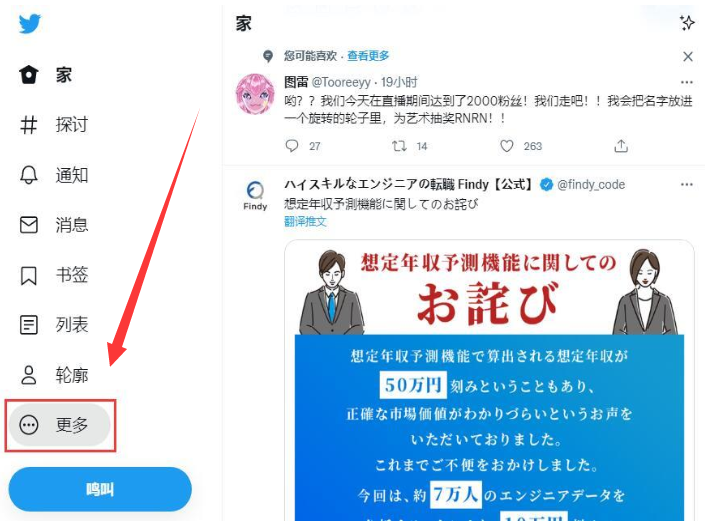
2023-04-19
拼多多商家版如何推广商品 推广商品流程介绍
电视家观看历史怎么看 观看历史查看方法即时
美团怎么开启长辈模式 开启长辈模式教程一览
腾讯视频怎么收藏视频 收藏视频方法分享
LOFTER如何屏蔽首页帖子 屏蔽首页帖子方法介绍
qq怎么发送可共同编辑文档 发送可共同编辑文档方法
淘宝上怎么买处方药 买处方药方法介绍
全民k歌k币怎么获得 获取K币的教程介绍
ps如何新建图层(ps如何新建图层导入图片)